การแก้ไข: รหัสข้อผิดพลาด Roblox 610
ผู้เล่น Roblox จำนวนมากรายงานว่าได้รับ รหัสข้อผิดพลาด: 610 เมื่อพยายามเริ่มเกมใน Roblox ผู้ใช้ที่ได้รับผลกระทบส่วนใหญ่รายงานว่าข้อผิดพลาดจะเกิดขึ้นโดยไม่คำนึงถึงเกม Roblox ที่พวกเขาพยายามเริ่ม จากข้อผิดพลาดที่ได้รับความนิยมมากที่สุดใน Roblox ข้อผิดพลาดนี้เป็นหนึ่งในรหัสข้อผิดพลาดล่าสุด (เพิ่งเกิดขึ้นในเดือนธันวาคม 2018 เท่านั้น)
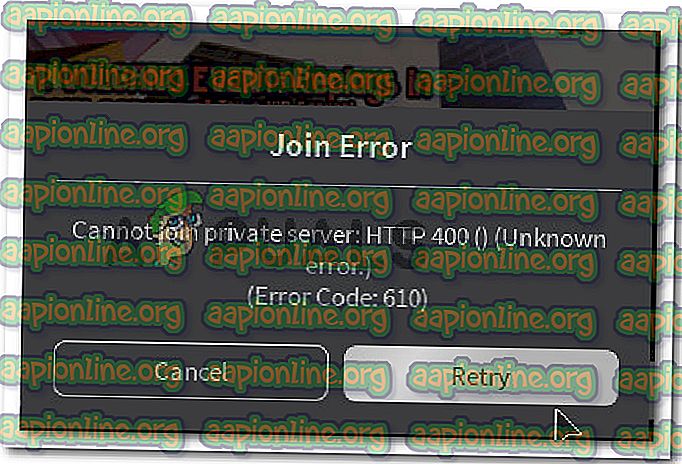
อะไรคือสาเหตุของรหัสข้อผิดพลาด: 610 ใน Roblox
เราตรวจสอบข้อความแสดงข้อผิดพลาดนี้โดยดูรายงานผู้ใช้ที่หลากหลายและกลยุทธ์การซ่อมที่พวกเขาใช้ในการระบุและแก้ไขแหล่งที่มาของปัญหา ข้อมูลส่วนใหญ่ที่เราสามารถรวบรวมได้สำหรับข้อผิดพลาดนี้มาจาก DevForums อย่างเป็นทางการและแหล่งข้อมูลที่น่าเชื่อถืออื่น ๆ
จากสถานการณ์ที่เรารวบรวมมีสถานการณ์ทั่วไปหลายอย่างที่จะทริกเกอร์รหัสข้อผิดพลาด 610 ใน Roblox:
- เซิร์ฟเวอร์ Roblox ไม่ทำงาน - ปัญหานี้อาจเกิดขึ้นหาก Roblox กำลังดำเนินการบำรุงรักษาตามกำหนดเวลาหรือมีปัญหาที่ไม่ได้วางแผนไว้กับเซิร์ฟเวอร์ของพวกเขา นี้สามารถตรวจสอบได้ค่อนข้างง่ายโดยใช้บริการตรวจจับลง หากเป็นกรณีของปัญหาการแก้ไขที่ทำงานได้เพียงอย่างเดียวคือรอให้นักพัฒนาซอฟต์แวร์นำเซิร์ฟเวอร์กลับสู่สถานะออนไลน์
- ความผิดพลาดของบัญชี - ในตอนท้ายของปี 2018 มีบัญชีจำนวนมากถูกแฮ็คด้วยป๊อปอัปที่ทำลายเกมสำหรับผู้ใช้จำนวนมาก ในกรณีนี้โซลูชันบางอย่างที่ใช้งานได้สำหรับบางคนคือการออกจากระบบ & เข้าสู่บัญชีอีกครั้งหรือเพียงแค่สร้างบัญชีใหม่
- เวอร์ชันของเว็บกำลังอยู่ในระหว่างการบำรุงรักษา - เนื่องจากผู้ใช้ที่ได้รับผลกระทบจำนวนมากได้ค้นพบว่า Roblox รุ่นบนเว็บนั้นไม่เสถียรกว่ารุ่นเดสก์ท็อปมากนัก หากคุณไม่สามารถเปิดเกม Roblox จากเบราว์เซอร์ของคุณการดาวน์โหลดรุ่นเดสก์ท็อป (Windows 10 เท่านั้น) อาจแก้ไขปัญหาได้โดยอัตโนมัติ
- แคชที่ไม่ถูกต้อง DNS - เนื่องจากผู้ใช้บางคนจัดการเพื่อแก้ไขปัญหาโดยการล้าง DNS ของพวกเขาเราสามารถสันนิษฐานได้อย่างปลอดภัยว่าปัญหานี้อาจเกิดขึ้นหากการกำหนดค่าเครือข่ายของคุณมี DNS ที่หมดอายุแล้วบางส่วน การใช้พรอมต์คำสั่งเพื่อรีเฟรชควรแก้ไขปัญหาในกรณีนี้
หากคุณกำลังดิ้นรนเพื่อแก้ไขรหัสข้อผิดพลาดนี้ใน Roblox บทความนี้จะให้ขั้นตอนการแก้ไขปัญหาเบื้องต้นแก่คุณ เลื่อนลงมาด้านล่างและคุณจะพบวิธีการต่าง ๆ ที่ผู้ใช้รายอื่นในสถานการณ์ที่คล้ายกันใช้เพื่อแก้ไขหรืออย่างน้อยก็ระบุสาเหตุของข้อผิดพลาด
หากคุณต้องการให้มีประสิทธิภาพมากที่สุดเราขอแนะนำให้คุณปฏิบัติตามวิธีการด้านล่างตามลำดับที่ปรากฏในที่สุดคุณควรสะดุดเมื่อแก้ไขที่ทำให้ไฟในรหัสข้อผิดพลาดที่คุณพบใน Roblox
วิธีที่ 1: ตรวจสอบว่าเซิร์ฟเวอร์ไม่ทำงาน
สิ่งแรกที่คุณควรทำเมื่อพบ รหัสข้อผิดพลาด: 610 คือการตรวจสอบว่าสาเหตุของปัญหาอยู่นอกเหนือการควบคุมของคุณหรือไม่ จากการตรวจสอบของเราข้อผิดพลาดนี้อาจเกิดขึ้นได้หากเซิร์ฟเวอร์ Roblox หยุดทำงาน
เรื่องนี้เกิดขึ้นก่อนหน้านี้ในตอนท้ายของปี 2561 เมื่อแฮกเกอร์บางคนสามารถสร้าง GUI ให้กับบางบัญชีที่บังคับให้ป๊อปอัปทำให้เกมพัง นักพัฒนาที่อยู่เบื้องหลัง Roblox ได้จัดการเพื่อแก้ไขปัญหา แต่ก็เป็นไปไม่ได้ที่รูปแบบบางอย่างของปัญหานี้อาจกลับมา
เมื่อคำนึงถึงสิ่งนี้เราขอแนะนำให้คุณเริ่มแก้ไขปัญหาข้อผิดพลาดนี้โดยการตรวจสอบสถานะของเซิร์ฟเวอร์ของ Roblox หากต้องการทำสิ่งนี้ให้เข้าถึงบริการตัวตรวจจับลงหนึ่งในบริการต่อไปนี้และดูว่าผู้เล่นคนอื่นกำลังมีปัญหากับเซิร์ฟเวอร์หรือไม่:
- IsTheServiceDown
- DownDetector
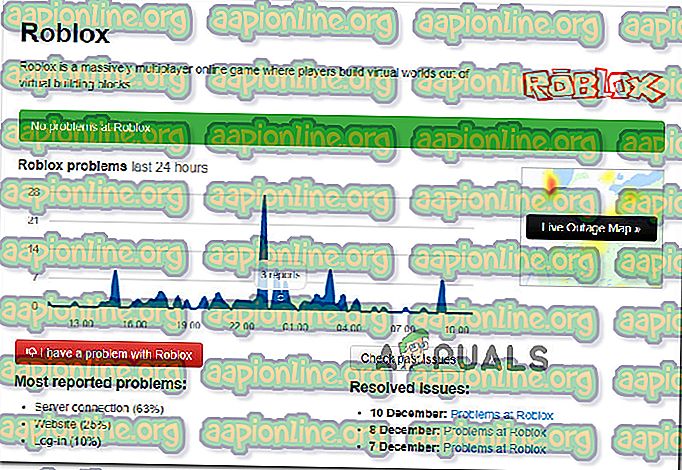
ในกรณีที่คุณพบว่าแหล่งที่มาของปัญหาเป็นปัญหาเซิร์ฟเวอร์รอสองสามชั่วโมงก่อนที่จะเปิดเกม Roblox อีกครั้ง
หากคุณไม่พบหลักฐานว่าเซิร์ฟเวอร์ Roblox หยุดทำงาน แต่คุณยังคงพบรหัสข้อผิดพลาด 610 อยู่ให้เลื่อนไปที่วิธีถัดไปด้านล่าง
วิธีที่ 2: ออกจากระบบ & ในบัญชี
ผู้เล่น Roblox ส่วนใหญ่ที่พยายามดิ้นรนเพื่อแก้ไขข้อผิดพลาดนี้ได้จัดการโดยการลงชื่อออกจากบัญชีของพวกเขา & จากเซสชันอื่น ๆ ทั้งหมดก่อนที่จะเข้าสู่ระบบอีกครั้ง แม้ว่าจะไม่มีคำอธิบายอย่างเป็นทางการว่าทำไมวิธีนี้จึงมีประสิทธิภาพ แต่ผู้ใช้ที่ได้รับผลกระทบบางรายระบุว่าอาจเป็นเพราะส่วนประกอบบางส่วนได้รับการรีเฟรชเมื่อผู้ใช้ออกจากระบบ & กลับมา
นี่คือคำแนะนำโดยย่อเกี่ยวกับวิธีการทำสิ่งนี้:
- ภายใน Roblox ให้คลิกไอคอนรูปเฟือง (การตั้งค่า) ที่มุมบนขวาแล้วคลิก ออกจากระบบ

- รีเฟรชหน้าเบราว์เซอร์และ เข้าสู่ระบบ อีกครั้งด้วยบัญชีเดียวกัน

- ไปที่แท็บ เกม แล้วเปิดเกมอีกครั้งเพื่อดูว่าปัญหายังคงเกิดขึ้นหรือไม่

หากคุณยังคงพบรหัสข้อผิดพลาด 610 อยู่ให้เลื่อนไปที่วิธีถัดไปด้านล่าง
วิธีที่ 3: การดาวน์โหลด Roblox บนคอมพิวเตอร์ของคุณ (Windows 10 เท่านั้น)
ผู้เล่น Roblox หลายคนที่พบข้อความแสดงข้อผิดพลาดนี้ได้พยายามหาวิธีที่จะข้ามรหัสข้อผิดพลาด น่าเสียดายที่กระบวนการนี้สามารถทำได้ใน Windows 10 เท่านั้นเนื่องจากเป็นระบบปฏิบัติการเดียวที่มีแอพ Roblox ที่จะติดตั้งในคอมพิวเตอร์ของคุณ
ผู้ใช้ที่ได้รับผลกระทบส่วนใหญ่ที่ลงเอยด้วยการลองวิธีแก้ปัญหานี้ได้รายงานว่า รหัสข้อผิดพลาด: 610 ถูกกำจัดออกไปอย่างสมบูรณ์หลังจากติดตั้ง Roblox บนคอมพิวเตอร์ นี่คือสิ่งที่คุณต้องทำ:
- เยี่ยมชมลิงค์นี้ ( ที่นี่ ) และกดปุ่มรับเพื่อดาวน์โหลด Roblox บนคอมพิวเตอร์ของคุณ หรือเปิด Windows Store และค้นหา“ Roblox” เพื่อไปที่หน้าต่างที่คล้ายกัน

- เมื่อการดาวน์โหลดเสร็จสิ้นคุณจะถูกนำไปที่หน้าต่าง Microsoft Store เมื่อคุณไปถึงแล้วกด Play เพื่อเปิดเกมเวอร์ชันเดสก์ท็อป

- ลงทะเบียนด้วยข้อมูลประจำตัวผู้ใช้ของคุณเพื่อเข้าสู่ระบบ

- ไปที่แท็บ เกม แล้วเปิดโหมดใดก็ได้เพื่อดูว่าปัญหาได้รับการแก้ไขแล้วหรือยัง

หากคุณยังคงพบรหัสข้อผิดพลาดเดิมให้เลื่อนไปที่วิธีถัดไปด้านล่าง
วิธีที่ 4: สร้างบัญชีใหม่
ผู้ใช้ที่ได้รับผลกระทบสองคนรายงานว่าสิ่งที่ใช้งานได้คือการสร้างบัญชี Roblox ใหม่และใช้บัญชีนั้นเพื่อเปิดโหมดเกม เราจัดการเพื่อค้นหาสิ่งที่เกิดขึ้นมากกว่าโหลที่ผู้ใช้ที่ได้รับผลกระทบรายงานว่าปัญหาไม่เกิดขึ้นเมื่อพวกเขาเปิดตัวโหมดเกมเดียวกันจากบัญชีที่สร้างขึ้นใหม่
แน่นอนว่ามันไม่เหมาะถ้าคุณมีบัญชีเก่าที่มี XP และเพื่อนมากมาย แต่มันสามารถทำหน้าที่เป็นการแก้ไขชั่วคราวจนกว่า Roblox devs จะได้รับการแก้ไขปัญหาทั้งหมด
นี่คือสิ่งที่คุณต้องทำ:
- เยี่ยมชมลิงค์นี้ ( ที่นี่ ) และคลิก สมัคร

หมายเหตุ: หากคุณเข้าสู่ระบบแล้วคลิกไอคอนรูปเฟืองแล้วเลือก ออกจากระบบ
- กรอกแบบฟอร์ม ลงทะเบียน พร้อมข้อมูลที่จำเป็นและคลิกที่ลงทะเบียนเพื่อลงทะเบียนบัญชีใหม่ของคุณ

- เข้าสู่ระบบด้วยบัญชีที่สร้างขึ้นใหม่และเปิดโหมดเกมเพื่อดูว่าปัญหายังคงเกิดขึ้นหรือไม่
หากคุณยังคงพบข้อความแสดงข้อผิดพลาดนี้ให้เลื่อนไปที่วิธีถัดไปด้านล่าง
วิธีที่ 5: ฟื้นฟูการกำหนดค่า IP & DNS
ผู้ใช้ที่ได้รับผลกระทบสองคนรายงานว่าในที่สุดพวกเขาก็สามารถเล่นได้อีกครั้งหลังจากใช้หน้าต่างพร้อมรับคำสั่งยกระดับเพื่อล้างที่อยู่ DNS ที่บันทึกไว้ใด ๆ เมื่อทำสิ่งนี้และรีสตาร์ทเว็บเบราว์เซอร์ข้อผิดพลาด 610 ไม่เกิดขึ้นอีก
นี่คือสิ่งที่คุณต้องทำ:
- กดปุ่ม Windows + R เพื่อเปิดกล่องโต้ตอบ เรียกใช้ จากนั้นพิมพ์“ cmd ” ในช่อง Run และกด Ctrl + Shift + Enter เพื่อเปิดพร้อมท์คำสั่งที่ยกระดับ

- ภายในพรอมต์คำสั่งที่ยกระดับให้พิมพ์คำสั่งต่อไปนี้แล้วกด Enter เพื่อลบที่อยู่ DNS ที่บันทึกไว้และรีเฟรชการเชื่อมต่ออินเทอร์เน็ต:
ipconfig / flushdns
- เมื่อคืนค่าการเชื่อมต่อแล้วให้ปิดพรอมต์คำสั่งที่ยกระดับแล้วเริ่มต้นเว็บเบราว์เซอร์ของคุณใหม่ จากนั้นเปิด Roblox อีกครั้งและดูว่าปัญหาได้รับการแก้ไขหรือไม่













